Per gli utenti di iPod, lo streaming di musica deve essere l'attività più essenziale che useresti quotidianamente con il tuo iPod. Tuttavia, su alcuni vecchi modelli di iPod, i servizi di streaming come Spotify non sono compatibili. Qui elenca tutti i dispositivi iPod e mostra se sono compatibili con l'app Spotify:
● Ipod touch: Supporto su iPod Touch dalla 5a alla 7a generazione con iOS 12 installato
● iPod Shuffle, iPod Nano, iPod Classic: Non supporta Spotify
Pertanto, quando utilizzi iPod Touch, come installare Spotify su iPod e riprodurre i brani offline? Oppure, se non sei un utente di iPod Touch, è possibile sincronizzare Spotify con iPod anche per lo streaming? Questo post ti darà tutte le risposte e la guida alla manipolazione. Si prega di scorrere verso il basso e leggere.
Come installare e riprodurre Spotify su iPod Touch con l'app Spotify
Attualmente, Spotify è ben compatibile con i modelli di iPod Touch tra la 5a e la 7a generazione, nel frattempo, con i sistemi iOS 12 o successivi installati. Se sei uno dei fortunati utenti di iPod touch, puoi installare direttamente l'app Spotify sul tuo iPod Touch e riprodurre in streaming Spotify Music offline tramite l'abbonamento Spotify Premium. La guida è fornita proprio sotto per te.
Nota: Se preferisci ancora goderti la musica di Spotify senza pagare per il servizio premium, TuneFab Spotify Music Converter può aiutarti ad ascoltare brani, playlist e album di Spotify offline anche se disponi di un account Spotify gratuito.
Con esso, puoi persino scaricare la musica di Spotify su MP3 per riprodurla su qualsiasi dispositivo diverso dall'app Spotify.
Installa l'app Spotify su iPod Touch
Dopo aver ricontrollato che il tuo iPod Touch sia compatibile con l'ultima app Spotify, apri semplicemente l'App Store e cerca l'applicazione per completare l'installazione.
Oppure puoi rivolgerti al sito Web ufficiale di Spotify per trovare il link per il download per completare l'installazione dell'app Spotify anche su iPod.
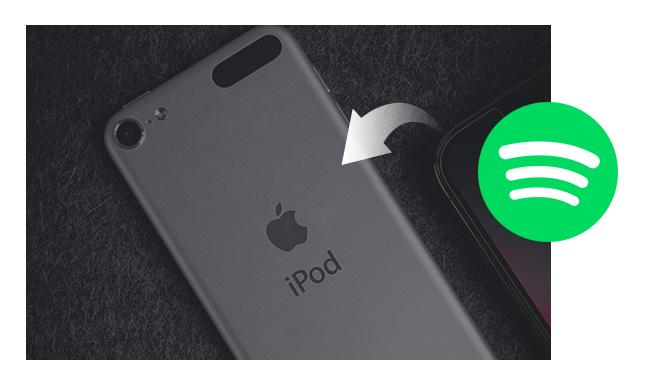
Riproduci Spotify su iPod Touch con Spotify Premium
Una volta installata l'app Spotify su iPod Touch, puoi scaricare i brani per lo streaming offline con l'abbonamento Spotify Premium:
1. Esegui l'app Spotify su iPod Touch.
2. Accedi utilizzando il tuo account Spotify Premium.
3. Sfoglia i brani o le playlist di Spotify che desideri scaricare per lo streaming offline su iPod Touch.
4. Clicca il Scaricare icona fornita nella playlist o nell'album di Spotify per completare il download della musica.
5. Vai a Impostazioni >> Riproduzione e attiva il Modalità Offline opzione per ascoltare i brani Spotify scaricati senza connettività di rete.
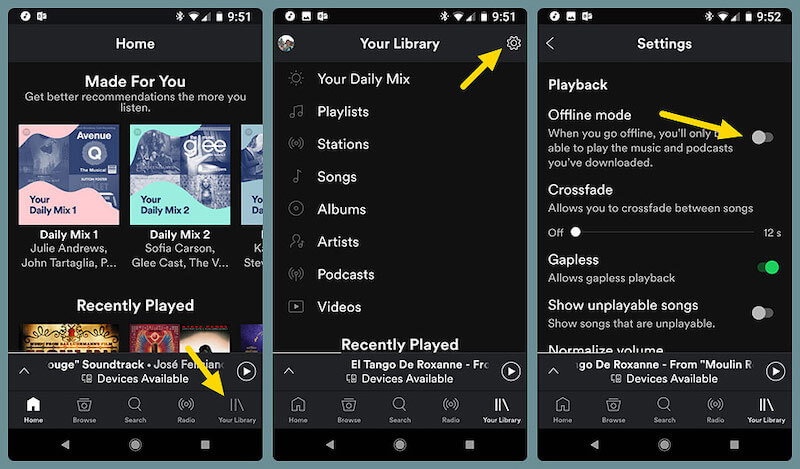
Come sincronizzare Spotify con iPod su iPod Shuffle/Nano/Classic
Puoi elaborare direttamente la riproduzione di Spotify all'interno dell'app Spotify, solo se stai utilizzando modelli di iPod Touch compatibili con Spotify. Ma cosa succede se sei un utente di iPod Shuffle, iPod Nano o iPod Classic, sui cui dispositivi non è possibile installare l'app Spotify? In tali circostanze, il modo migliore è utilizzare uno strumento di terze parti per scarica Spotify senza l'app Spotify installata, quindi sincronizza i brani di Spotify sul tuo iPod: TuneFab Spotify Music Converter è uno strumento così affidabile.
TuneFab Spotify Music Converter funziona con la funzione di sblocco DRM, che consente di scaricare brani Spotify ed esportarli in normali file musicali in codificatori popolari, tra cui MP3, M4A, WAV, FLAC, ALAC e AIFF. Per facilitare una manipolazione più comoda, il programma ha incorporato il web player ufficiale di Spotify all'interno del convertitore, in quanto puoi sfogliare direttamente il database di Spotify Music e selezionare le playlist di Spotify da scaricare con un clic senza che sia richiesto l'abbonamento a Spotify Premium.
Una volta completato il download della musica, puoi importare i brani Spotify locali su iPod Shuffle/Nano/Classic per lo streaming offline senza che sia richiesta l'app Spotify.
I seguenti vantaggi sono anche i fattori chiave che attribuiscono alla popolarità di TuneFab Spotify Music Converter. Si prega di esaminarli:
Caratteristiche principali di TuneFab Apple Music Converter
Scarica in batch brani Spotify con qualità originale fino a 320 Kbps per una super esperienza di ascolto
Velocizza le prestazioni di conversione a 35X più veloce in lotto
Il programma offre codificatori di output personalizzati e SampleRate ottimale e Bitrate per scaricare i brani Spotify nella qualità che preferisci.
Funziona per elaborare la conversione della playlist automatica semplicemente trascinando le playlist di Spotify sul pulsante di conversione senza richiedere la sincronizzazione con l'app Spotify.
Conserva completamente l'ID3 e le informazioni sui metadati per tutti i brani Spotify scaricati per consentire un riordino Spotify Music più conveniente offline
Ti consente di personalizzare in modo flessibile i file di output in base alle informazioni ID3 e creare una nuova cartella o rinominare il nome del brano.
Ora, continua a leggere e segui la guida alla manipolazione per vedere come funziona TuneFab Spotify Music Converter per scaricare brani Spotify da importare facilmente su iPod Shuffle/Nano/Classic:
Passaggio 1. Accedi a Spotify Web Player in TuneFab
Innanzitutto, apri TuneFab Spotify Music Converter dopo averlo installato. Dopo aver cliccato sul Apri il web player di Spotify per caricare il lettore Spotify ufficiale integrato, toccare il Accedi pulsante per accedere utilizzando il tuo account gratuito Spotify.

Passaggio 2. Seleziona le playlist di Spotify da scaricare
Una volta effettuato l'accesso, puoi navigare nel web player e selezionare le playlist o gli album di Spotify che desideri scaricare su iPod per lo streaming offline. Quando li accedi, trascina sul file Aggiungi pulsante per procedere alla conversione delle playlist.

Passaggio 3. Configura i parametri per i brani Spotify
Successivamente, si prega di rivolgersi a Menu >> Preferenze. Sotto il Tecnologia scheda, è possibile regolare un codificatore e anche la Frequenza di campionamento così come Bitrate per scaricare i brani Spotify aggiunti nelle preferenze.

Passaggio 4. Procedere al download dei brani Spotify
Quindi, tocca semplicemente il Converti tutto pulsante per avviare il download dei brani Spotify sui computer. Accederai ai file musicali scaricati nel modulo Finito e fai clic su Visualizza file di output pulsante.

Importa Spotify su iPod shuffle/Nano/Classic
Ora, quando i brani Spotify scaricati sono disponibili, collega il tuo iPod al computer tramite USB, quindi utilizza iTunes per caricarli e sincronizzarli semplicemente su iPod per lo streaming offline senza l'app Spotify.
1. Avvia iTunes e aggiungi i file musicali Spotify locali alla libreria di iTunes facendo clic su File >> Aggiungi file alla libreria... sulla barra dei menu.
2. Collega il tuo iPod al computer utilizzando un cavo USB. Successivamente, fai clic sull'icona del dispositivo in iTunes per confermare la creazione della connessione.
3. Sulla sinistra Impostazioni profilo pannello, selezionare Musica >> Sincronizza musica >> Playlist, artisti, album e generi selezionati.
4. Ora, accedi Playlist >> Aggiunte di recente e tocca APPLICA per confermare la sincronizzazione dei brani Spotify su iPod in pochissimo tempo.
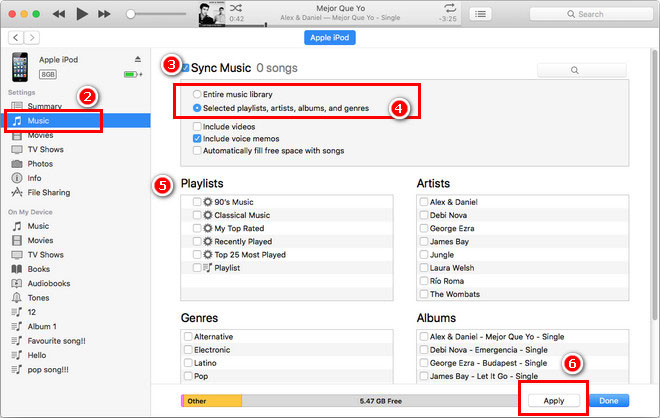
Le parole finali
Per gli utenti di iPod Touch, probabilmente sei disponibile per riprodurre Spotify su iPod direttamente con l'app Spotify installata sul dispositivo. Ma per scaricare i brani offline senza premium o utilizzando vecchi modelli di iPod come iPod Shuffle/Nano/Classic, TuneFab Spotify Music Converter sarà uno strumento indispensabile per te, che ti aiuta a rimuovere DRM dalle canzoni di Spotify.
Con esso, puoi seguire questa guida alla manipolazione per elaborare il download della musica e trasferire facilmente Spotify su iPod. Provalo!












